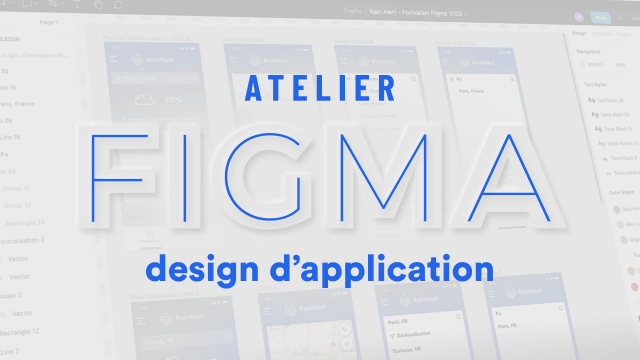Guide Complet du Panneau de Droite dans Figma
Découvrez comment utiliser le panneau de droite de Figma pour gérer la position, la dimension, la couleur, et plus encore.
Installation de Figma
Découverte de l'interface
Refonte de l'application météo "Rain Today"






















Prototypage de l'app
Pour aller plus loin / Bonus







Détails de la leçon
Description de la leçon
Dans cette leçon, nous allons examiner en profondeur les fonctionnalités du panneau à droite de Figma. Vous apprendrez à gérer la position des éléments par rapport à d'autres ou à une frame, à ajuster les dimensions de vos objets, et à utiliser divers outils pour modifier la couleur et le contour de vos formes. Nous explorerons également les fonctionnalités de rotation et de radius, ainsi que la façon d'ajouter des effets comme des ombres portées pour améliorer le design de votre interface.
Le panneau de droite de Figma est crucial pour organiser et styliser votre design. Que ce soit pour aligner des éléments, ajuster leur taille, ou ajouter des effets de profondeur, cette vidéo vous fournira toutes les compétences nécessaires. Nous aborderons également l'exportation de vos créations pour une utilisation en dehors de Figma.
En utilisant ce guide, vous serez capable d'améliorer considérablement votre flux de travail dans Figma et de créer des designs plus propres et plus cohérents.
Objectifs de cette leçon
Les objectifs de cette vidéo sont de:
- Maîtriser l'utilisation du panneau de droite dans Figma
- Apprendre à positionner et aligner des éléments efficacement
- Savoir ajuster les dimensions et appliquer des styles
- Comprendre comment ajouter des effets et exporter les designs
Prérequis pour cette leçon
Pour suivre cette vidéo, vous devez avoir une connaissance de base de Figma et comprendre l'utilisation des principales fonctionnalités de design.
Métiers concernés
Les compétences acquises peuvent être appliquées dans les métiers de designer UI/UX, développeur front-end, et tout professionnel impliqué dans la création d'interfaces utilisateur.
Alternatives et ressources
Des alternatives à Figma incluent Sketch, Adobe XD, et InVision Studio, qui offrent également des outils de design d'interface utilisateur.
Questions & Réponses